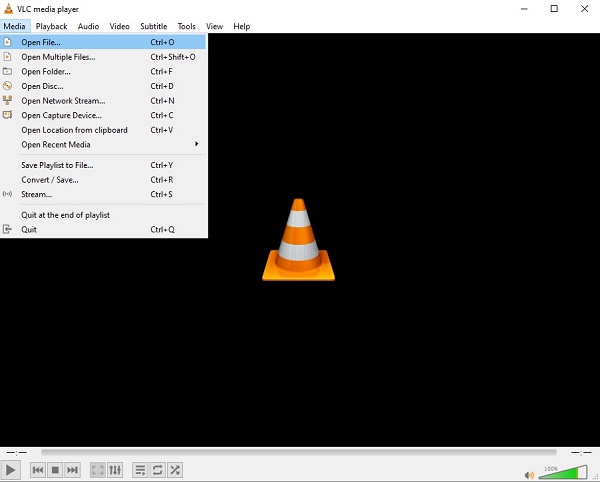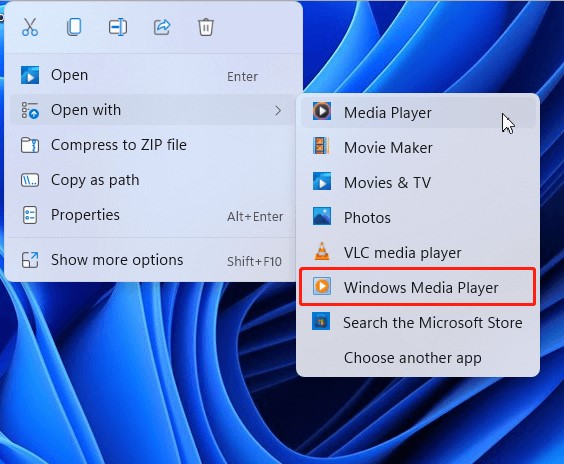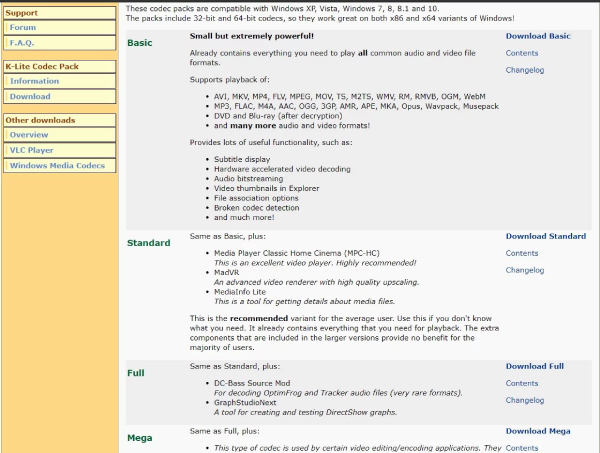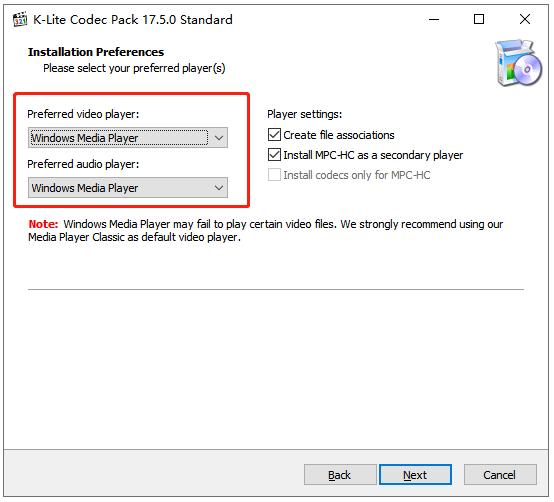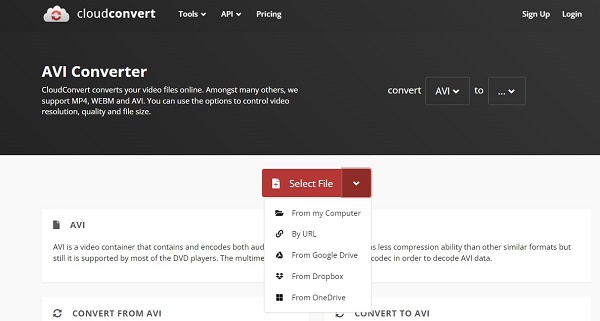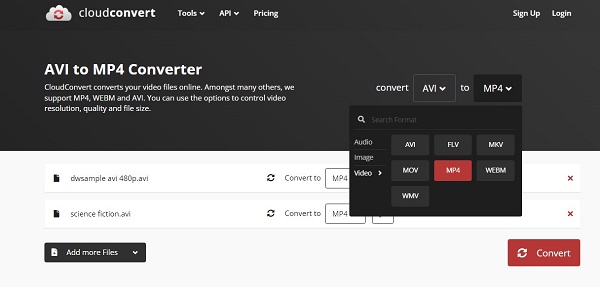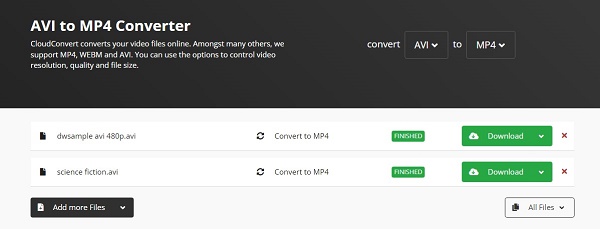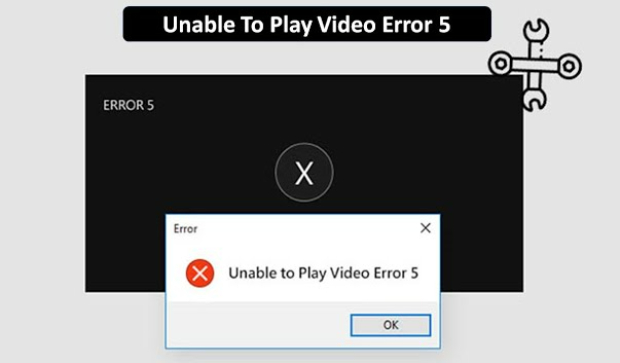Como Reproduzir Arquivos AVI? Todos os Métodos Abordados
Leia este artigo para saber o que é AVI, aprender a reproduzir arquivos AVI e repará-los com o 4DDiG Video Repair se não estiverem sendo reproduzidos.
5 minutos de leitura
Atualizado em 2025-12-15 14:50:54 para Corrigir Vídeo Corrompido
"Como faço para reproduzir um arquivo avi?"
"Preciso de ajuda, recentemente baixei um filme .AVI, mas ele não funcionou no Windows Media Player de forma alguma. Como posso resolver esse problema?"
O AVI, um formato de vídeo que costumava ser popular, foi substituído por formatos mais novos e mais eficientes, como MP4, MKV ou MOV, etc. Entretanto, algumas pessoas ainda preferem usar AVI para edição e distribuição de vídeo devido à sua portabilidade universal. Se você recebeu ou baixou alguns arquivos AVI e está se perguntando como reproduzi-los, não se preocupe — este guia rápido tem tudo o que você precisa! Nós o ajudaremos a conhecer os prós e contras de lidar com um arquivo AVI, desde o que ele é até como abri-lo em diferentes dispositivos e o que fazer se ele não abrir. Então, vamos começar!
Parte 1. O Que é Um Arquivo AVI?
AVI é a sigla de Audio Video Interleave, um tipo de arquivo criado pela Microsoft para agrupar vídeo e áudio em um único arquivo. Ele usa a estrutura RIFF, um formato de contêiner para multimídia que usa codecs como XviD e DivX.
Em comparação com formatos populares como MP4 e MOV, os arquivos AVI usam menos compactação e ocupam muito mais espaço, por isso os arquivos AVI tendem a ser maiores. Os arquivos AVI também podem ser criados sem compactação para preservar a qualidade sem perdas, mas isso aumentará significativamente o tamanho dos arquivos, em torno de 2 a 3GB por minuto de vídeo.
Parte 2. Como Reproduzir Arquivos AVI?
Devido à sua alta compatibilidade, os arquivos AVI podem ser reproduzidos na maioria dos principais sistemas operacionais, como Windows, Mac e Linux, navegadores web, plataformas e dispositivos. A seguir, mostraremos como reproduzir arquivos AVI no Windows 10/11 ou no Mac usando 5 diferentes métodos.
Solução 1. Abrir e Reproduzir Arquivos AVI com o VLC Media Player
O VLC Media Player, uma ferramenta gratuita e de código aberto amplamente utilizada em computadores Windows e Mac, permite abrir e reproduzir arquivos AVI, bem como outros formatos, incluindo MPEG-2, MPEG-4, H.264, MKV, WebM, WMV e MP3 de forma fácil, sem a necessidade de baixar codecs extras.
Se você estiver em um Mac ou executando o Windows 10/11, veja como reproduzir arquivos AVI com o VLC:
- Baixe e instale o VLC Media Player em seu computador e, em seguida, execute-o.
-
Navegue até "Mídia", escolha "Abrir arquivo..."

- Localize o arquivo AVI que deseja reproduzir e clique em "Abrir". O VLC começará a reproduzir o arquivo AVI automaticamente.
Como alternativa, basta clicar com o botão direito do mouse no vídeo AVI e clicar em "Abrir com" e escolher o VLC media player.
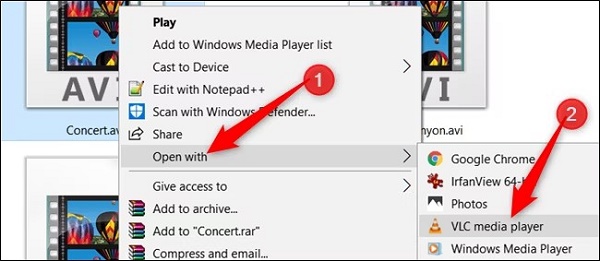
Solução 2. Reproduzir Arquivos AVI no Windows Media Player
Se você estiver usando o Windows, outra opção para reproduzir um arquivo AVI é usar o Windows Media Player. Ele suporta uma grande variedade de formatos de arquivos de vídeo e áudio, incluindo AVI, MOV, MP4, WMV, MPEG, WAV, FLAC, ASF, etc.
Veja a seguir como reproduzir arquivos AVI no Windows 10/11 com o Windows Media Player:
- Clique com o botão direito do mouse no arquivo AVI e selecione "Abrir com" no menu de contexto.
-
Selecione "Windows Media Player". O arquivo AVI deverá agora ser reproduzido no reprodutor.

Como alternativa, você pode iniciar o Windows Media Player primeiro e, em seguida, arrastar e soltar os arquivos AVI que deseja reproduzir na janela aberta do Windows Media Player. Clique duas vezes no vídeo e ele será reproduzido sem problemas.
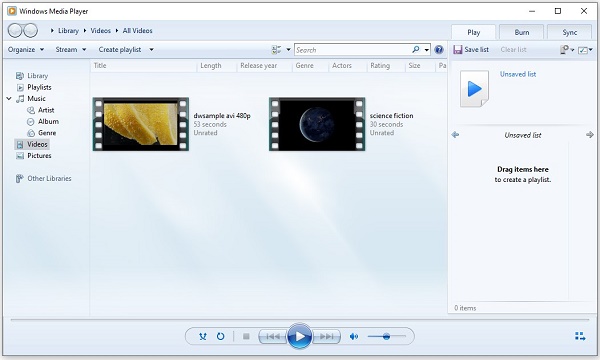
Solução 3. Instalar Pacotes de Codecs Para Reproduzir Arquivos AVI no Windows
Às vezes, o Windows Media Player pode não conseguir reproduzir alguns arquivos AVI porque não possui os codecs necessários para decodificar determinados formatos de vídeo ou áudio nesses arquivos AVI. Para resolver esse problema, considere instalar o pacote de codecs K-Lite, uma coleção de codecs gratuita e fácil de usar, para permitir que o WMP reproduza arquivos AVI corretamente. Veja como:
-
Visite a página do K-Lite Codec Pack e clique em "Download Standard".

- Execute o instalador do K-Lite Codec Pack e siga as instruções na tela para personalizar as opções de instalação ou manter as opções padrão.
-
Quando chegar a uma página em que será solicitado que você selecione o player de áudio e vídeo de sua preferência, escolha o Windows Media Player e clique em "Next".

- Continue para concluir a instalação e, quando concluir, abra o Windows Media Player e veja se ele reproduz seus arquivos AVI desta vez.
Solução 4. Instalar os Codecs Necessários Para Reproduzir AVI no Mac
Se estiver trabalhando com o macOS, a reprodução de arquivos AVI no QuickTime player é uma verdadeira dificuldade, pois nenhum dos codecs necessários para decodificar arquivos AVI está integrado ao QuickTime. Nesse caso, você pode instalar o codec necessário em seu Mac para permitir que o QuickTime codifique e decodifique arquivos de vídeo AVI.
O codec 3ivx® D4 é um dos principais codecs que permitem abrir arquivos .avi no Mac. Ele permite codificar vídeo e áudio MPEG-4 em arquivos AVI, MOV ou MP4 usando seu aplicativo de codificação preferido. O vídeo codificado em MPEG-4 resultante pode ser reproduzido pelo QuickTime sem problemas, sem a necessidade de nenhum componente adicional.
Veja a seguir como reproduzir arquivos AVI no QuickTime player do Mac instalando o codec 3ivx® D4:
-
Visite https://www.3ivx.com/download/macos.html para baixar e instalar o codec em seu Mac.

- Siga as instruções de instalação fornecidas durante o processo.
- Com o codec 3ivx D4 instalado, inicie o QuickTime Player e arraste e solte o arquivo AVI nele, assim ele reproduzirá o vídeo em seu Mac.
Solução 5. Converter o Arquivo AVI Para o Formato MP4 ou MOV
Por fim, se você não conseguir reproduzir o arquivo AVI com os métodos acima, poderá convertê-lo para formatos de vídeo compatíveis com Mac ou Windows, como MOV ou MP4, para garantir uma reprodução de vídeo sem problemas. Um conversor de arquivos online, como o CloudConvert, pode ajudar a fazer esse trabalho com facilidade. Mas observe que você só pode converter até 1GB de vídeos AVI gratuitamente.
Veja a seguir como reproduzir vídeos AVI convertendo seu formato com o CloudConvert:
- Visite a página do CloudConvert | Conversor de AVI.
-
Escolha o menu suspenso ao lado de "Select File" para carregar o vídeo AVI de seu computador, URL ou servidor em nuvem. Você também pode adicionar mais arquivos.

-
Ao lado de "Convert", clique no menu suspenso para selecionar o formato de saída desejado, como MOV ou MP4.

- Selecione o ícone de chave inglesa para ajustar as configurações e clique no botão vermelho "Convert" para iniciar a conversão.
-
Quando terminar, clique em "Download" para salvar o arquivo MP4 ou MOV em seu computador.

Parte 3. Como Corrigir Um Arquivo AVI Que Não Pode Ser Reproduzido?
Em alguns casos, o arquivo AVI não é reproduzido no Windows ou Mac, mesmo depois que os codecs necessários estão disponíveis ou após a conversão do arquivo, isso pode ocorrer devido à corrupção dos próprios arquivos. Caso eles não possam ser reproduzidos devido a danos, você pode repará-los com a ferramenta 4DDiG Video Repair. Ela pode corrigir em lote diferentes formatos de vídeo e oferece muitos outros recursos, como:
- Correção de vídeos corrompidos, granulados, distorcidos, borrados, irregulares, travados e com erros.
- Compatibilidade com uma ampla variedade de formatos de vídeo, como AVI, MOV, MKV, MP4, etc.
- Correção de áudio e vídeo fora de sincronia.
- Reparação de problemas de "ausência de som" nas filmagens.
- Reparação de vídeos de cartões SD, HDs, drones, câmeras, USBs, etc.
- Faz uso de um algoritmo de IA avançado para um reparo rápido e bem-sucedido.
- Compatível com Windows e Mac.
Veja como usar o 4DDiG Video Repair para corrigir arquivos AVI que não são reproduzidos devido à corrupção:
-
Escolha "Corrigir Erros de Vídeo"
Baixe, instale e inicie a ferramenta no seu computador e clique em "Iniciar" na seção "Corrigir Erros de Vídeo".
DOWNLOAD GRÁTISDownload Seguro
DOWNLOAD GRÁTISDownload Seguro

-
Adicione o(s) Vídeo(s) AVI Corrompido(s)
Para carregar um ou mais vídeos AVI corrompidos, clique em " Adicione Vídeos" e clique em "Abrir" para adicioná-los à fila de reparo.

-
Repare os Vídeos AVI Corrompidos
Após adicionar os vídeos AVI corrompidos, clique em "Iniciar Reparo" e aguarde até que a ferramenta os corrija.
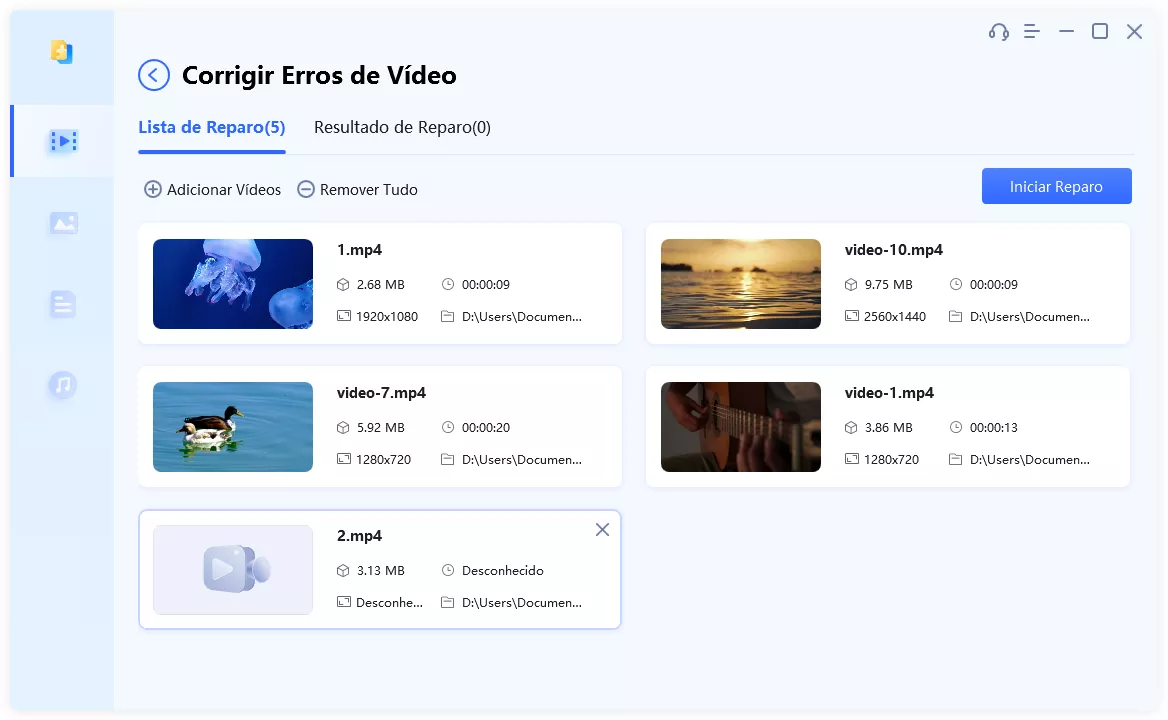
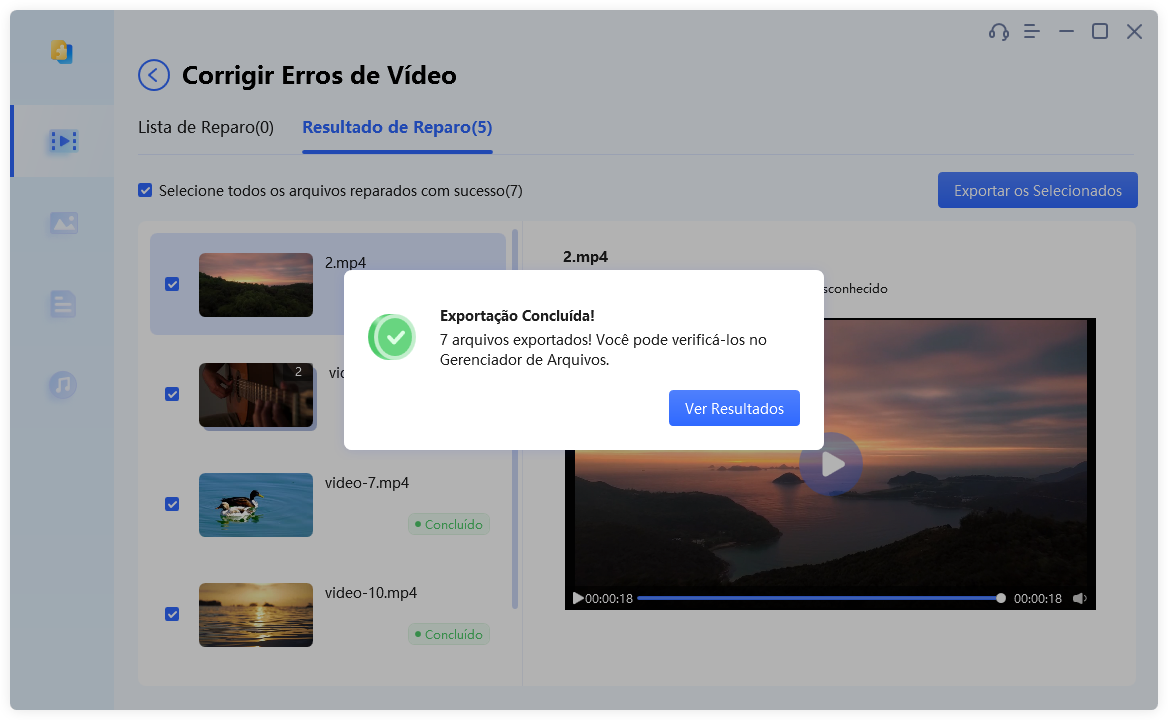
-
Salve o(s) Vídeo(s) AVI Reparado(s)
Após o reparo, pré-visualize clicando em "Ver resultados" e exporte cada vídeo separadamente com "Exportar" ou salve os selecionados com "Exportar os Selecionados".
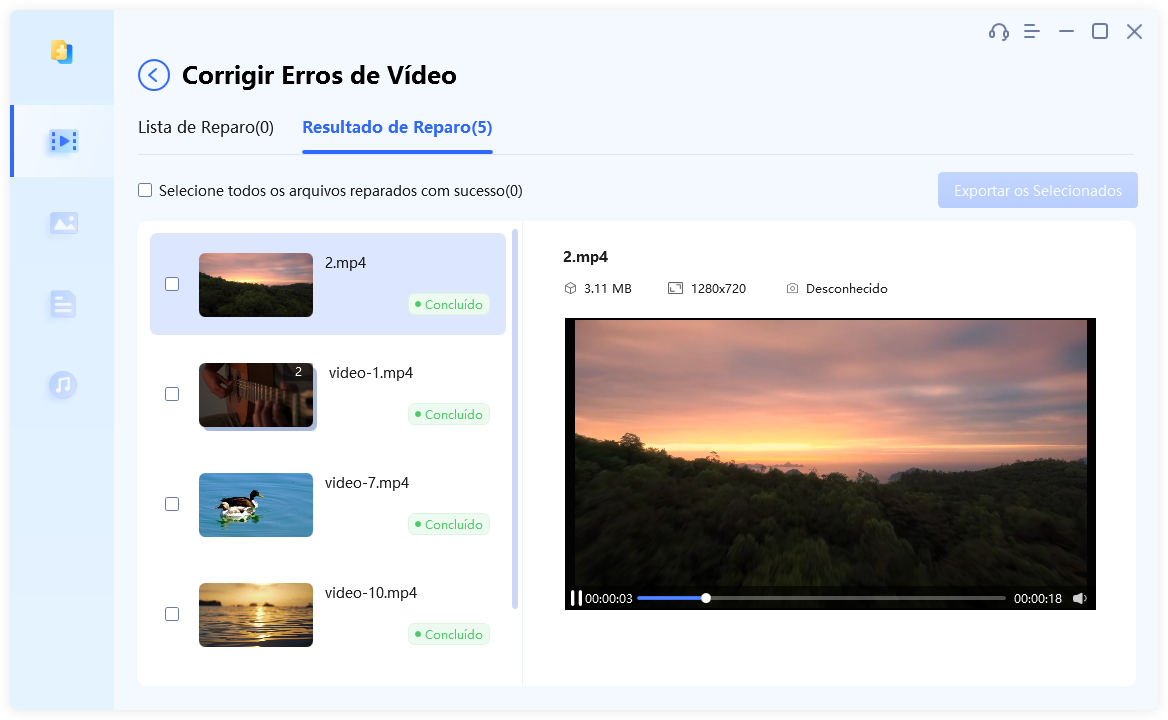
FAQs Sobre Arquivos AVI
Q1: Como reproduzir arquivos AVI no Android?
Para reproduzir arquivos AVI no Android, é necessário um reprodutor de mídia, como VLC, Gplayer ou Dice player, para decodificar AVI.
Q2: Quais programas podem reproduzir arquivos AVI?
O Windows Media Player pode reproduzir arquivos AVI no Windows, enquanto o QuickTime pode reproduzir vídeos AVI no Mac com o codec 3ivx D4 instalado. O VLC media player pode reproduzir arquivos AVI no Windows e no Mac.
Q3: Por que não consigo reproduzir um arquivo AVI?
Pode haver muitos motivos para um arquivo AVI não poder ser reproduzido. Pode ser porque seu sistema operacional não tem codecs compatíveis, seu arquivo AVI está corrompido ou seu reprodutor de mídia é incompatível com ele. Drivers desatualizados, download ou transferência de arquivos de forma incorreta ou incompleta também podem causar problemas em um arquivo AVI, tornando-o impossível de ser reproduzido.
Conclusão
Discutimos aqui 5 métodos para reproduzir arquivos AVI no Windows 10/11 ou Mac, caso você não tenha familiaridade com eles. No entanto, se você encontrar arquivos AVI que não podem ser reproduzidos devido à corrupção, considere usar o 4DDiG Video Repair. Essa ferramenta repara de forma rápida e eficiente vários formatos de vídeo em lote, garantindo que seus arquivos voltem a funcionar. Portanto, baixe-a hoje mesmo para aproveitar seus vídeos sem obstáculos!
Você Pode Gostar
- Home >>
- Corrigir Vídeo Corrompido >>
- Como Reproduzir Arquivos AVI? Todos os Métodos Abordados